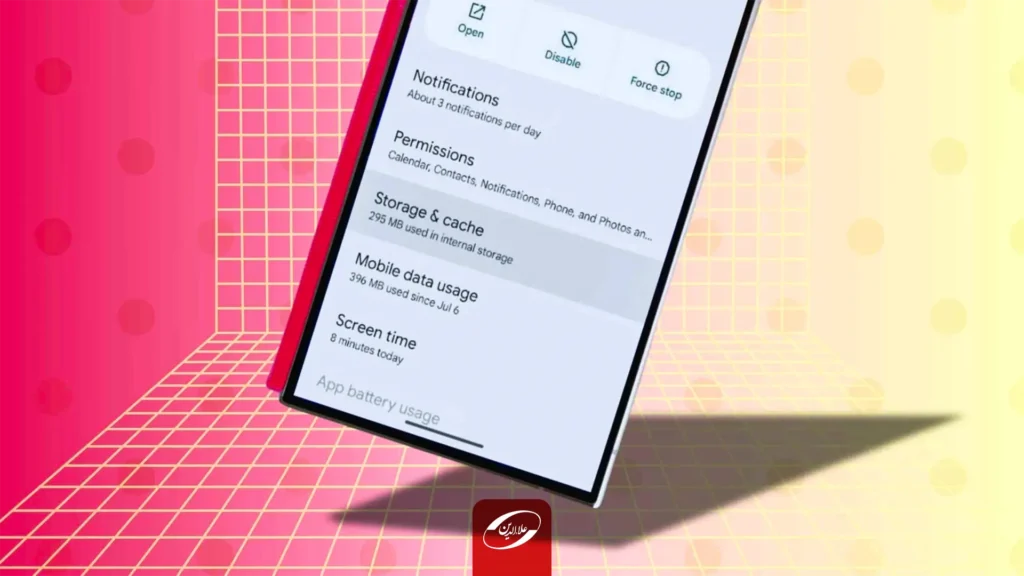
چگونه سرعت گوشی اندرویدی را افزایش دهیم
- تحریریه علاءالدین
- بدون نظر
پاکسازی کش در گوشی اندرویدی کار مفیدی است که میتواند عملکرد دستگاه را بهبود بخشیده و فضای ذخیرهسازی را آزاد کند. اگر متوجه کاهش سرعت گوشی یا تبلت خود شدید، پاک کردن کش میتواند روشی ساده اما موثر برای افزایش سرعت گوشی اندرویدی و پاسخدهی اولیه دستگاه باشد.
کش دستگاه دادههای موقتی را ذخیره میکند که به برنامهها و وبسایتها کمک میکند سریعتر بارگذاری شوند. بااینحال، به مرور زمان این کش ممکن است جمع شده و فضای ارزشمندی را اشغال کند که میتواند باعث کاهش عملکرد دستگاه شود. با پاکسازی کش، فضای ذخیرهسازی آزاد میشود و ممکن است شاهد افزایش سرعت گوشی اندرویدی باشید. در این راهنما، نحوه پاکسازی کش گوشی اندرویدی را توضیح میدهیم.
مراحل پاکسازی دادههای کش در اندروید
در دستگاه اندرویدی، هر برنامه کش خاص خود را دارد که دادههای موقت آن برنامه را ذخیره میکند. برای پاکسازی دادههای کش، مراحل زیر را دنبال کنید:
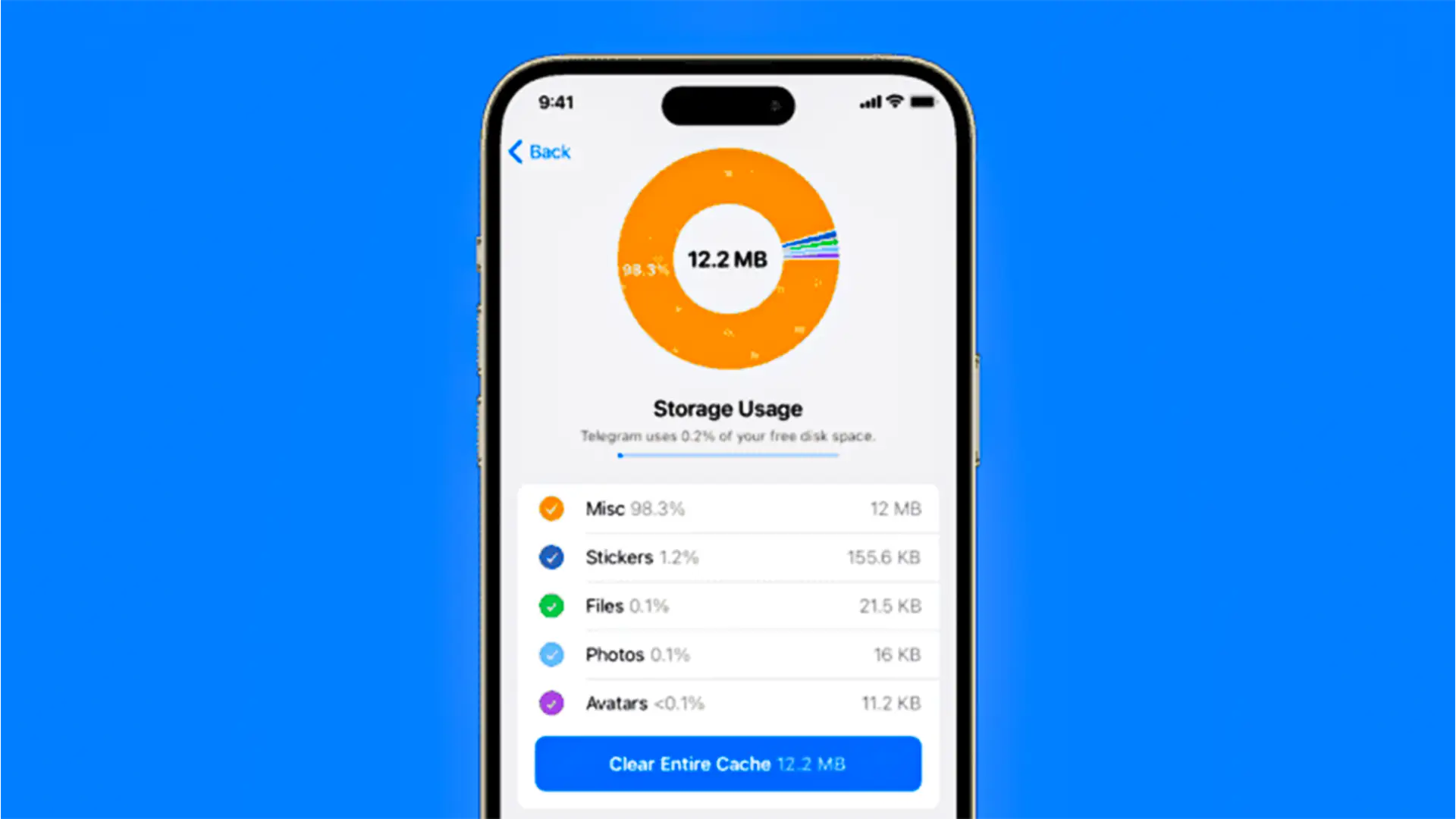
دسترسی به برنامههای نصبشده
ابتدا به تنظیمات دستگاه خود بروید. سپس به گزینه “ذخیرهسازی” (Storage) بروید. بسته به مدل دستگاه شما، ممکن است نیاز باشد که به پایین اسکرول کنید تا آن را پیدا کنید. هنگامی که وارد بخش ذخیرهسازی شدید، بهدنبال گزینه “برنامهها” (Apps) بگردید. این گزینه فهرستی از تمام برنامههای نصبشده در گوشی یا تبلت شما را نمایش میدهد.
اگر دستگاه شما دارای پیوند مستقیم به بخش ذخیرهسازی در تنظیمات نیست، میتوانید مستقیما به بخش برنامهها بروید. در برخی از نسخههای اندروید، میتوانید از تابع جستجو در تنظیمات برای پیدا کردن سریع منوی برنامهها استفاده کنید.
اگر قادر به پیدا کردن بخش برنامهها بهراحتی نبودید، از نوار جستجو در بالای منوی تنظیمات برای جستجو استفاده کنید. پس از دسترسی به بخش برنامهها، میتوانید همه برنامههای نصبشده در دستگاه خود، از جمله برنامههای سیستم و برنامههای شخص ثالث که دانلود کردهاید، مشاهده کنید.
برخی از دستگاههای اندرویدی به شما این امکان را میدهند که برنامهها را بر اساس اندازهشان دستهبندی کنید که به شناسایی برنامههایی که بیشترین فضای ذخیرهسازی را استفاده میکنند، کمک میکند. برای انجام این کار، روی منوی سهنقطهای که در گوشه بالای صفحه قرار دارد، ضربه بزنید و گزینه “مرتبسازی بر اساس اندازه” (Sort by Size) را انتخاب کنید. بااینحال، این قابلیت ممکن است در تمامی نسخههای اندروید، مانند دستگاههای پیکسل با سیستمعامل Android 15، در دسترس نباشد.
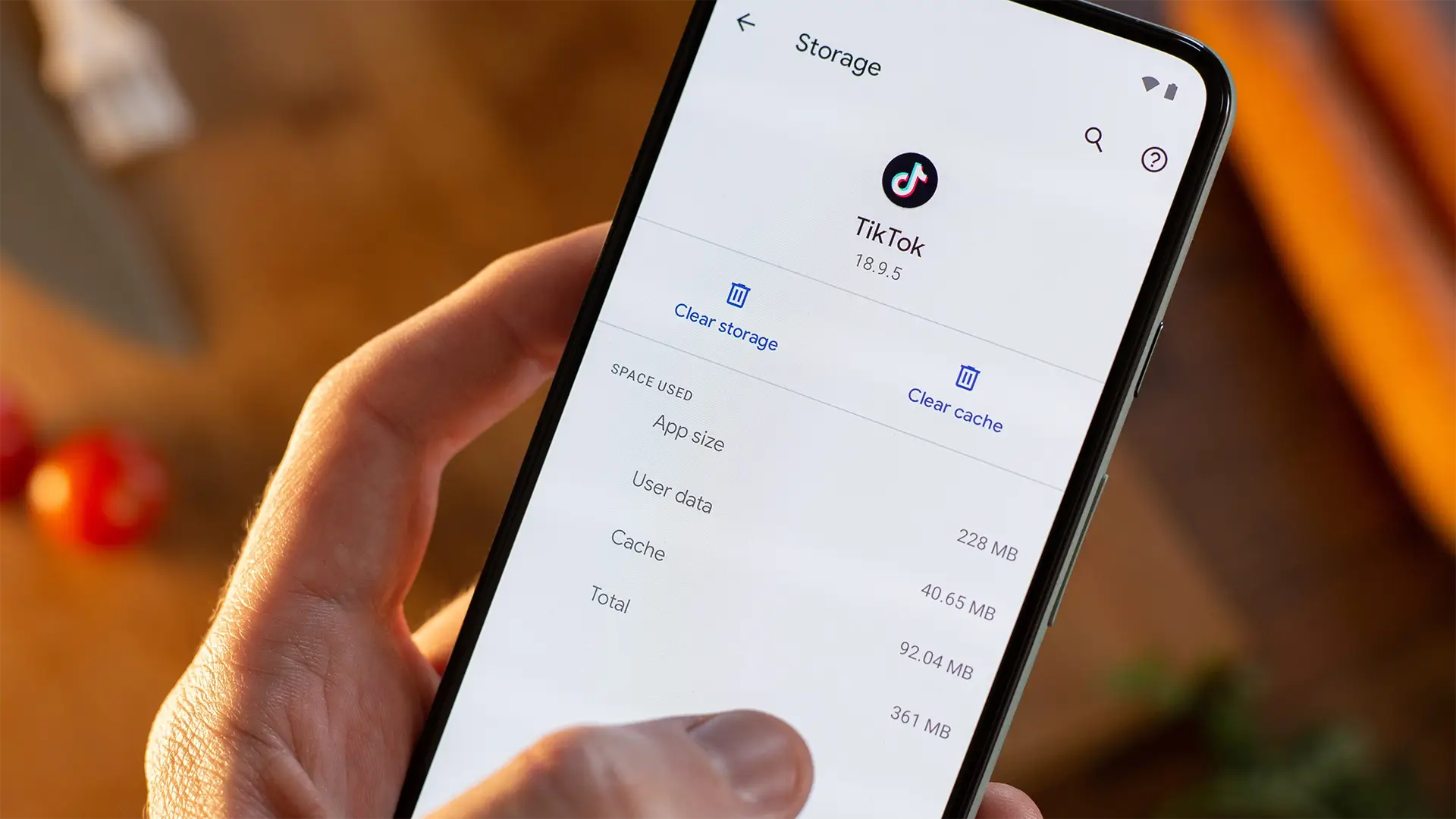
پاکسازی کش برنامه
پس از مشاهده فهرست برنامهها، روی هر برنامهای که میخواهید کش آن را پاک کنید، ضربه بزنید. هنگامیکه صفحه اطلاعات برنامه را باز کردید، خواهید دید که چقدر فضای ذخیرهسازی استفاده شده است. دو گزینه اصلی وجود خواهد داشت: “پاکسازی کش” (Clear Cache) و “پاکسازی ذخیرهسازی” (Clear Storage).
مهم است که از پاکسازی ذخیرهسازی خودداری کنید، مگر اینکه بخواهید برنامه را کاملا ریست کنید. گزینه “پاکسازی کش” فقط فایلهای موقت را حذف میکند و تنظیمات و دادههای برنامه دستنخورده باقی میمانند.
تکرار این فرآیند برای بهینهسازی فضای ذخیرهسازی و بهبود عملکرد
ممکن است بخواهید فرآیند پاکسازی کش را برای چندین برنامه تکرار کنید. برنامههایی که حجم زیادی از دادهها را مصرف میکنند، مانند شبکههای اجتماعی یا پلتفرمهای پخش ویدئو، معمولا کشهای بزرگتری دارند و میتوانند اولین انتخاب برای پاکسازی باشند.
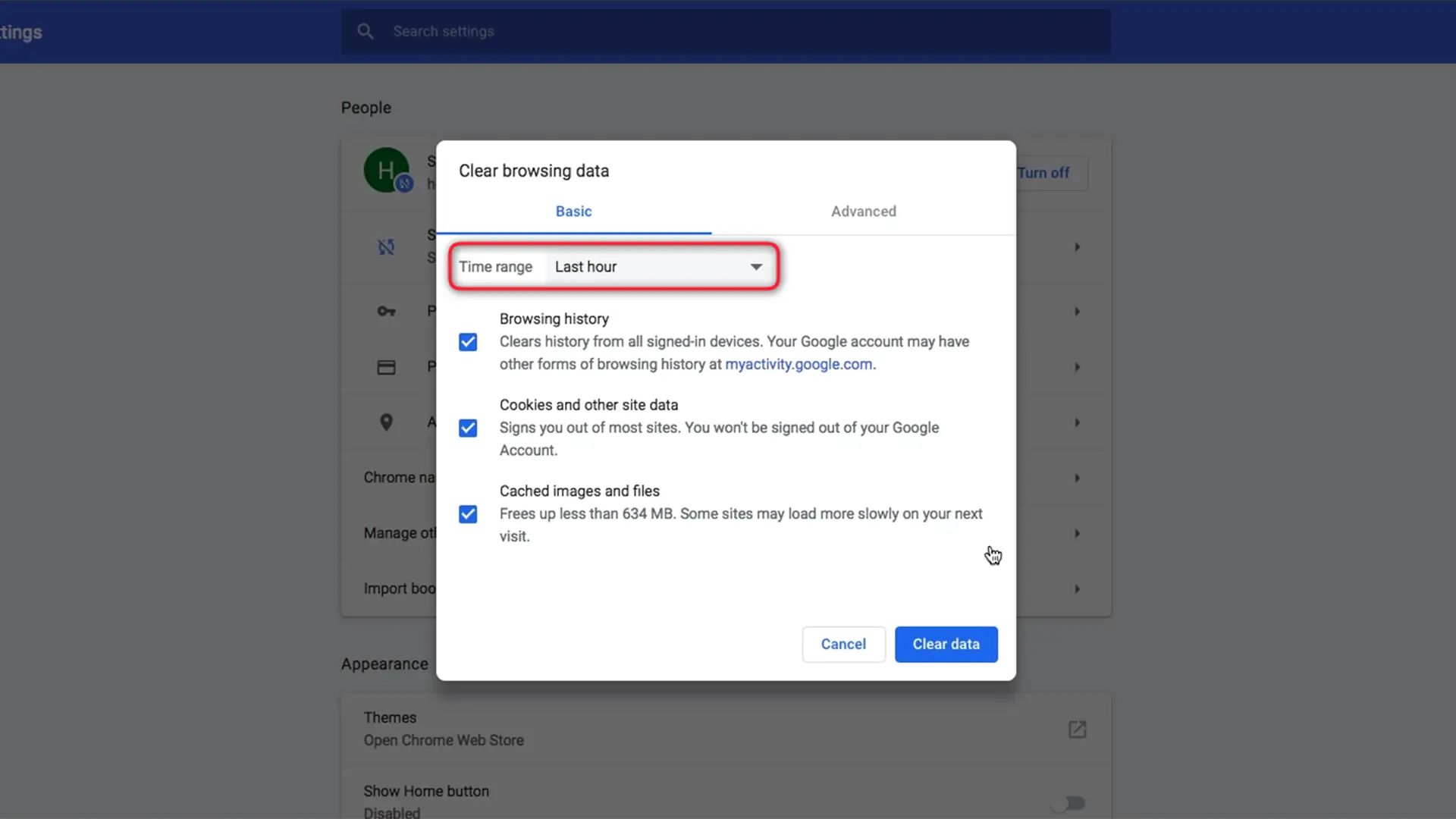
پاکسازی کش مرورگر: کروم در اندروید
اگر از مرورگر کروم به عنوان مرورگر اصلی خود در اندروید استفاده میکنید، این مرورگر نیز فایلهای کش شده از وبسایتهایی که بازدید میکنید را ذخیره میکند. این دادهها میتواند به مرور زمان جمع شده و تجربه مرور شما را کاهش میدهد. در اینجا نحوه پاکسازی کش کروم آمده است:
دسترسی به تاریخچه کروم: اپلیکیشن کروم را در دستگاه اندرویدی خود باز کرده و روی آیکون منوی سهنقطهای در گوشه بالا سمت راست ضربه بزنید. از منوی کشویی، گزینه “تاریخچه” (History) را انتخاب کنید. سپس به دنبال گزینه “پاکسازی دادههای مرور” (Clear Browsing Data) بگردید.
انتخاب دادههایی که میخواهید پاک کنید: با گزینههای مختلفی برای حذف دادهها مواجه خواهید شد. میتوانید تاریخچه مرور، کوکیها و تصاویر یا اسناد کششده را پاک کنید. لازم بهذکر است که حذف کوکیها ممکن است شما را از برخی وبسایتها خارج کند و پاکسازی اسناد کششده ممکن است بارگذاری صفحات وب در دسترسی اولیه را به تأخیر بیندازد.
برای ادامه، دادههایی را که میخواهید حذف کنید انتخاب کرده و بازه زمانی (یک ساعت گذشته، ۲۴ ساعت گذشته یا همه زمانها) را تعیین کنید، سپس روی گزینه “پاکسازی دادهها” (Clear Data) ضربه بزنید.
میانبر پاکسازی کش در کروم نسخههای جدیدتر کروم گزینه سریعتری در منوی تنظیمات ارائه میدهند. با ضربه زدن روی گزینه “پاکسازی دادههای مرور” (Clear Browsing Data)، یک پنجره پاپآپ باز میشود که در آن میتوانید بهراحتی آیتمهای مورد نظر را بدون نیاز به پیمایش در چندین منو انتخاب کنید. این ویژگی پاکسازی کش را سریعتر و راحتتر میکند.

سوالات رایج درباره پاکسازی کش
دادههای کش چیست؟ دادههای کش شامل فایلهای موقتی است که توسط برنامهها و وبسایتها برای تسریع در استفاده بعدی ذخیره میشوند. پاکسازی کش فضای ذخیرهسازی آزاد کرده و میتواند عملکرد دستگاه را بهبود بخشد.
آیا پاکسازی کش دادههای برنامه را حذف میکند؟ خیر، پاکسازی کش فقط فایلهای موقت را حذف میکند. تنظیمات ذخیرهشده، اطلاعات ورود و سایر دادههای شخصی شما دستنخورده باقی میمانند.
آیا پاکسازی کش باعث افزایش سرعت دستگاه میشود؟ در بسیاری از موارد، بله. کاهش دادههای کش شده میتواند از ایجاد آلودگی غیرضروری جلوگیری کرده و کمک کند برنامهها سریعتر بارگذاری شوند و کارآیی بیشتری داشته باشند.
هر چند وقت یکبار باید کش را پاک کرد؟ قاعده سختی وجود ندارد، اما انجام این کار هر چند ماه یکبار یا هر زمان که گوشی شما کند شده باشد، مفید است.
آیا پاکسازی کش فقط برای فضای ذخیرهسازی است؟ اگرچه آزاد کردن فضای ذخیرهسازی یک مزیت اصلی است، اما پاکسازی کش میتواند مشکلات مربوط به برنامهها را حل کرده و از بروز کرشها جلوگیری کند.
آیا میتوان کش تمام برنامهها را بهطور همزمان پاک کرد؟ متاسفانه اندروید ویژگی برای پاکسازی کش تمام برنامهها بهطور همزمان ندارد، بنابراین شما باید این کار را برای هر برنامه بهطور جداگانه انجام دهید.
با پاکسازی منظم کش دستگاه اندرویدی خود، میتوانید عملکرد کلی دستگاه و افزایش سرعت گوشی اندرویدی را حفظ کرده و از عملکرد روان و پاسخدهی مطلوب آن اطمینان حاصل کنید. این کار ساده و بهظاهر بیاهمیت میتواند تأثیر زیادی بر تجربه کاربری شما در طولانیمدت داشته باشد و باعث کارآیی بیشتر دستگاه شما شود.





